

By Gina Barrow, Dernière mise à jour: January 22, 2023
De nos jours, il est assez rare de graver des CD en raison des nombreuses grandes innovations technologiques que nous avons. Cependant, se pratique encore dans les lieux de travail et les écoles pour enregistrer des vidéos, des présentations autres.
Si vous faites partie de ces personnes qui souhaitent résoudre le problème du Lecteur Windows Media qui ne peut pas graver certains fichiers, cet article est pour vous.
Nous vous guiderons à travers les différentes étapes de dépannage que vous pouvez effectuer pour résoudre ce problème gênant. Tout ce dont vous avez besoin est de lire cet article pour savoir quelle méthode fonctionne le mieux !
Partie 1. Modifier les informations sur les fichiers pour se débarrasser du lecteur ne peut pas graver une erreur de certains fichiersPartie 2. Supprimer les fichiers en conflit pour corriger le lecteur Windows Media ne peut pas graver certains fichiersPartie 3. Décochez Appliquer le nivellement du volume pour résoudre le problème de gravure du lecteur Windows MediaPartie 4. Modifier la vitesse du lecteur Windows Media lorsque vous ne pouvez pas graver certains fichiersPartie 5. Utilisez des programmes tiers pour aider Windows Media Pleyer à graver des fichiersPartie 6. Résumé: le lecteur Windows Media ne peut pas graver certains fichiers
Certaines plates-formes ne reconnaissent pas l'enregistrement des noms de fichiers avec des caractères, comme le Windows Media Player. Si vous gravez de la musique sur un CD et que vous avez enregistré des fichiers avec des caractères dans le titre, le nom ou l'album, le processus ne se poursuivra pas.
Il affichera cette erreur et ne continuera pas tant que vous n'aurez pas résolu le conflit. Voici ce que vous pouvez faire:
Après avoir renommé tous les fichiers en conflit, réessayez le processus de gravure et voyez si cela a fonctionné.
Il est assez facile d'identifier les fichiers qui provoquent des conflits lors de la gravure d'un CD. Vous verrez que Windows Media Player les a marqués d'un cercle rouge ou d'un X blanc à côté.
Voici le guide complet sur la façon de supprimer les fichiers en conflit qui ne peuvent pas être gravés:
Cependant, dans certains cas, vous avez dû inclure les fichiers en conflit, vous ne pouvez donc pas les supprimer, consultez l'étape suivante sur ce que vous pouvez faire d'autre.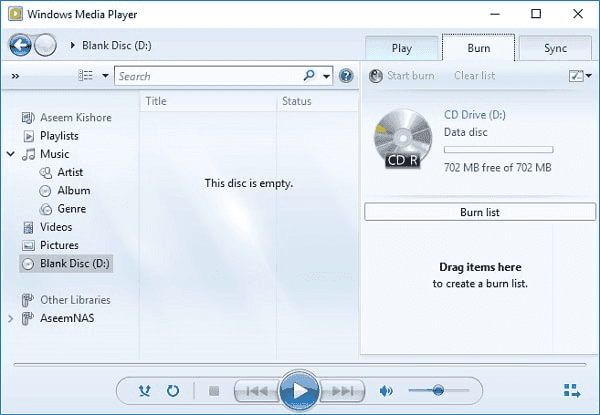
Le réglage de niveau de volume ajuste automatiquement le volume et la plage dynamique du son de la musique avant qu'il ne soit gravé sur le CD. Il modifie uniquement l'option de lecture du contenu musical et ne modifie pas les fichiers ou quoi que ce soit.
Cependant, cela peut parfois provoquer des problèmes tels que la non-poursuite ou la possibilité de graver des CD. Il vous suffit de décocher cette option avant de continuer.
Suivez ce guide pour désactiver la vérification du niveau de volume sur le lecteur Windows Media:
Après avoir supprimé l'option de mise à niveau du volume, il existe un autre paramètre que vous devez configurer pour vous assurer que ce message d'erreur n'apparaîsse plus.
Outre les options de mise à niveau du volume, vous pouvez également désactiver les options de lecture améliorée et d'expérience de l'appareil sous l'onglet Confidentialité du même menu dans l'écran du lecteur Windows Media.
En supprimant ce paramètre, le Lecteur Windows Media ne demandera ni ne recherchera plus d'informations concernant les fichiers douteux et poursuivra donc le processus en douceur.
La prochaine méthode que vous pouvez faire pour résoudre le Le Lecteur Windows Media ne peut pas graver certains fichiers le problème est de changer la vitesse de gravure. C'est une scène courante lors de la gravure de CD que des problèmes surviennent et généralement, la seule façon de s'en débarrasser est de changer la vitesse de gravure.
Par défaut, Windows Media Player définit la vitesse de gravure au niveau le plus rapide. Vous pouvez l'ajuster ou le modifier en suivant ceci:
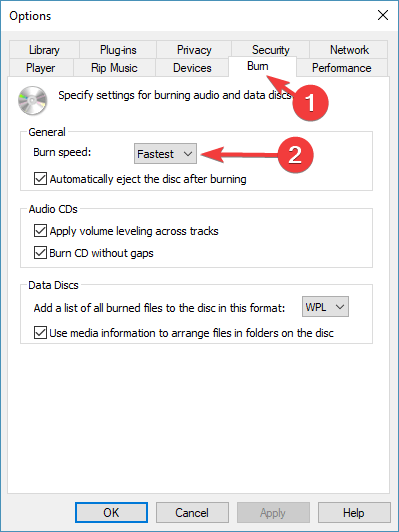
Maintenant, si tout le reste échoue et que vous devez graver les fichiers sur votre CD, quoi qu'il arrive, Windows Media Player n'est pas seulement votre seule option.
Il existe de nombreux programmes que vous pouvez télécharger en ligne pour effectuer ce processus. Certains de ces programmes sont gratuits à utiliser tandis que d'autres devaient être achetés. L'un des avantages que vous obtiendrez en téléchargeant l'un de ces programmes sont les fonctionnalités supplémentaires que vous pouvez utiliser pour graver votre CD.
Voici quelques-uns:
À partir de cette liste, vous pouvez sûrement trouver la meilleure alternative à Windows Media Player, plus de fonctionnalités.
Dans cet article, nous vous avons montré 4 solutions pour résoudre le problème "Le Lecteur Windows Media ne peut pas graver certains fichiers»
Chacune des solutions données est chargée de guide et de scénario possible si elle est prise en considération. Nous espérons qu'au moins une de ces solutions vous a aidé à vous débarrasser de cette erreur gênante.
Si toutes les méthodes échouent, votre dernier recours consiste à rechercher l'alternative la plus viable au lecteur Windows Media Player afin de ne pas perdre beaucoup de temps.
Laisser un commentaire
Commentaire
Data Recovery
FoneDog Data Recovery recovers the deleted photos, videos, audios, emails, and more from your Windows, Mac, hard drive, memory card, flash drive, etc.
Essai Gratuit Essai GratuitArticles Populaires
/
INTÉRESSANTTERNE
/
SIMPLEDIFFICILE
Je vous remercie! Voici vos choix:
Excellent
Évaluation: 4.7 / 5 (basé sur 57 notes)